
Oprogramowanie układowe to wbudowane oprogramowanie urządzenia, które zapewnia jego wydajność, a który producenta, w trakcie wykrywania problemów i błędów, aktualizacji. W związku z tym możemy pobrać najnowszą wersję z oficjalnej strony producenta i zainstalować go - to jest ta instrukcja.
Gdzie do pobrania oprogramowania układowego dla TP-Link TL-WR740N (a co)
Uwaga: Na koniec artykułu znajduje się instrukcja wideo na oprogramowaniu oprogramowania tego wi-Fi routera, jeśli jest to wygodniejsze dla Ciebie, możesz natychmiast iść do niego.
Możesz pobrać najnowszą wersję oprogramowania firmowego dla routera bezprzewodowego z oficjalnego rosyjskiego witryny TP-Link, która ma niewiary adres http://www.tp-linkru.com/.
W menu głównym witryny wybierz "Obsługa" - "Pliki do pobrania" - a następnie znajdź model routera na liście - TL-WR740N (możesz nacisnąć Ctrl + F w przeglądarce i użyj wyszukiwania na stronie).

Po przejściu do modelu zobaczysz wiadomość, że istnieje kilka wersji sprzętowych tego routera Wi-Fi i musisz wybrać własną (zależy od tego, który oprogramowanie układowe do pobrania). Wersja sprzętowa znajduje się na naklejce z dolnej części urządzenia. Mam ten naklejki, odpowiednio wygląda na obrazku poniżej, w wersji 4.25 i witryny, którą chcesz wybrać TL-WR740N V4.

Następną rzeczą, którą widzisz, jest listę oprogramowania dla routera i pierwsze oprogramowanie układowe na tej liście idzie. Powinien być pobierany do komputera i rozpakuj pobrany plik ZIP.
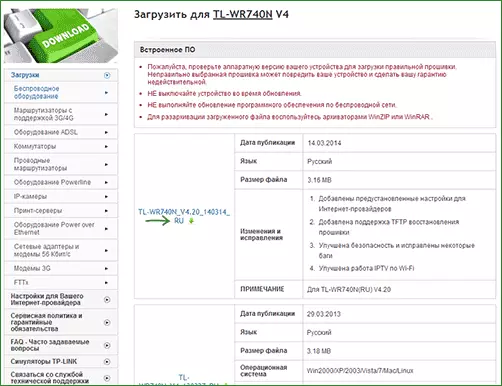
Proces aktualizacji oprogramowania układowego
Przede wszystkim, aby oprogramowanie układowe odniosło sukces, zalecam wykonanie następującego:
- Podłącz TP-Link TL-WR-740N z przewodem (w jednym z portów LAN) do komputera, aby nie zaktualizować sieci Wi-Fi. Jednocześnie wyłącz kabel dostawcy z portu WAN i wszystkich urządzeń, które można podłączyć za pomocą sieci bezprzewodowej (smartfony, tablety, telewizory). Te. Aktywny dla routera powinien pozostać jednym pojedynczym połączeniem - przewodowym z kartą sieciową komputera.
- Wszystkie powyższe niekoniecznie są, ale teoretycznie mogą uniknąć uszkodzenia urządzenia.
Po wykonaniu, uruchom dowolną przeglądarkę i wprowadź do tplinklogin.net do paska adresu (lub 192.168.0.1, oba adresy nie wymagają połączenia z Internetem z loginem), aby poprosić o login i hasło - admin i administratora, odpowiednio (jeśli Nie zmieniłeś tych danych wcześniej. Informacje o wprowadzeniu ustawień routera są dostępne na dolnej naklejce).

Główne ustawienia TP-Link TL-WR740N zostaną otwarte, na którym można zobaczyć aktualną wersję oprogramowania układowego (w moim przypadku jest wersja 3.13.2, pobrane zaktualizowane oprogramowanie sprzętowe ma ten sam numer, ale późniejszy jest numer montażu). Przejdź do "Narzędzia systemowe" - "Aktualizowanie wbudowanego oprogramowania".
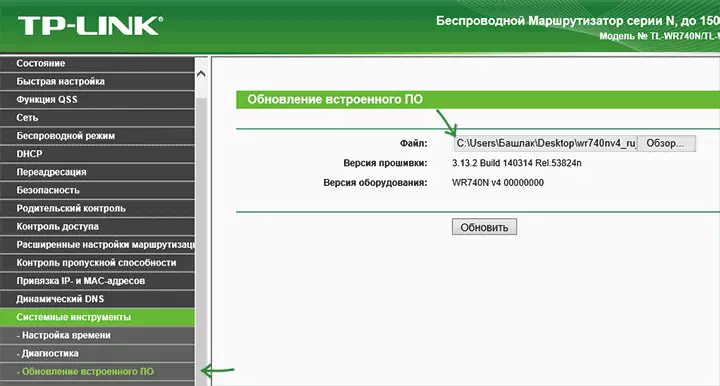
Następnie kliknij przycisk "Wybierz plik" i określ ścieżkę do rozpakowanego pliku oprogramowania układowego z rozszerzeniem .bin i kliknij przycisk Aktualizuj.
Proces aktualizacji rozpocznie się, podczas którego komunikacja z routerem może się przerwać, można zobaczyć wiadomość, że kabel sieciowy nie jest podłączony, może wydawać się, że przeglądarka wisi - we wszystkich tych i innych podobnych przypadkach, nie bierz niczego co najmniej na 5 minut.
Na końcu oprogramowania oprogramowania zostaniesz poproszony o wprowadzenie logowania i hasła, aby ponownie wprowadzić ustawienia TL-WR740N lub jeśli wystąpi jedną z opisanych powyżej opcji, można samodzielnie przejść do ustawień po czasie wystarczającym do aktualizacji Oprogramowanie i zobacz, został zaktualizowany zestaw zainstalowanych oprogramowania układowego.
Gotowy. Należy pamiętać, że ustawienia routera po zapisaniu oprogramowania układowego, tj. Możesz po prostu połączyć go tak, jak było wcześniej i wszystko powinno działać.
Instrukcja wideo na oprogramowaniu układowym
W poniższym filmie możesz spojrzeć na cały proces aktualizacji na Routerie Wi-Fi TL-WR-740N, próbowałem wziąć pod uwagę wszystkie wymagane kroki.
